Spørgsmål
Problem: Sådan repareres filhistorik ikke fungerer på Windows?
Hej. Jeg har et problem med, at filhistorik ikke virker. Jeg fik beskeden om, at kopier af mine filer blev kopieret, men mit backup-drev er tomt. Dette er den nye installation af Windows OS. Der er mange filer på min pc, og dem burde allerede være sikkerhedskopieret, men det er ikke tilfældet. Kan jeg løse dette på en eller anden måde?
Løst svar
Filhistorik virker ikke, er et problem, der kan være frustrerende. Sikkerhedskopier er knyttet direkte til filhistorikken, så når denne funktion ikke virker, bager Windows 10 filhistorik ikke op.[1] Operativsystemet kan ikke gendannes til et tidligere punkt, så bestemte systemproblemer kan ikke blive rettet og fejl løst.
Datasikkerhedskopiering er en fantastisk løsning til forskellige problemer, fra systemnedbrud til tab af data eller mere afgørende katastrofer på Windows OS. Så når filhistorikken ikke virker på Windows, bliver det en stor sag for brugeren. Disse problemer kan vise forskellige fejl og indikere særlige problemer med funktionen.
Disse fejl kan angive om forkert valgt driver eller et problem, mens du forsøger at finde drevet anvendeligt til sikkerhedskopieringen, for eksempel. Udløseren for disse fejl kan være et tredjepartsprogram, beskyttelsessoftware eller endda dit anti-malware-værktøj. Hvis du prøver at sikkerhedskopiere dine filer, og værktøjet ikke virker, eller gendannelsesfunktionen ikke virker, kan det føre til andre problemer med pc'en.
Det er muligt at rette Filhistorik virker ikke på forskellige Windows[2] enheder og systemer, fordi problemet opstår på Windows 10 og ældre versioner. folk oplyser, at problemet med filhistorik vises på Windows 8 eller 8.1, når sikkerhedskopieringen ikke kan ske fra Inkluder mappelisten, eller data bliver fuldstændig slettet.
Da forskellige problemer kan være resultatet af systemfiler, berørte eller endda beskadigede data, vil du drage fordel af systemkontrollen. Du kan løbe ReimageMac vaskemaskine X9 og tillade værktøjet at kontrollere bestemte dele eller endda at løse filhistorikproblemerne på Windows. Det er meget vigtigt at have sikkerhedskopier, så det er også afgørende, at alle de nyttige funktioner fungerer på maskinen.[3]
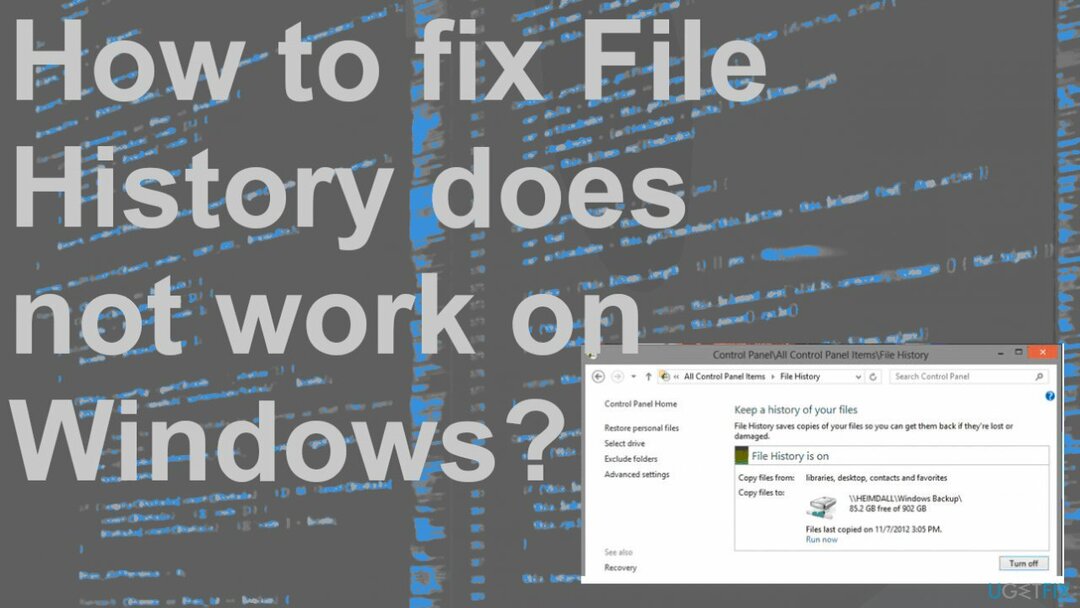
1. Aktiver File History Service og søg
For at reparere beskadiget system skal du købe den licenserede version af Reimage Reimage.
- Klik på søgefeltet, skriv service.msc.
- Klik derefter Tjenester at åbne den.
- Finde Filhistoriktjeneste og Windows-søgning.
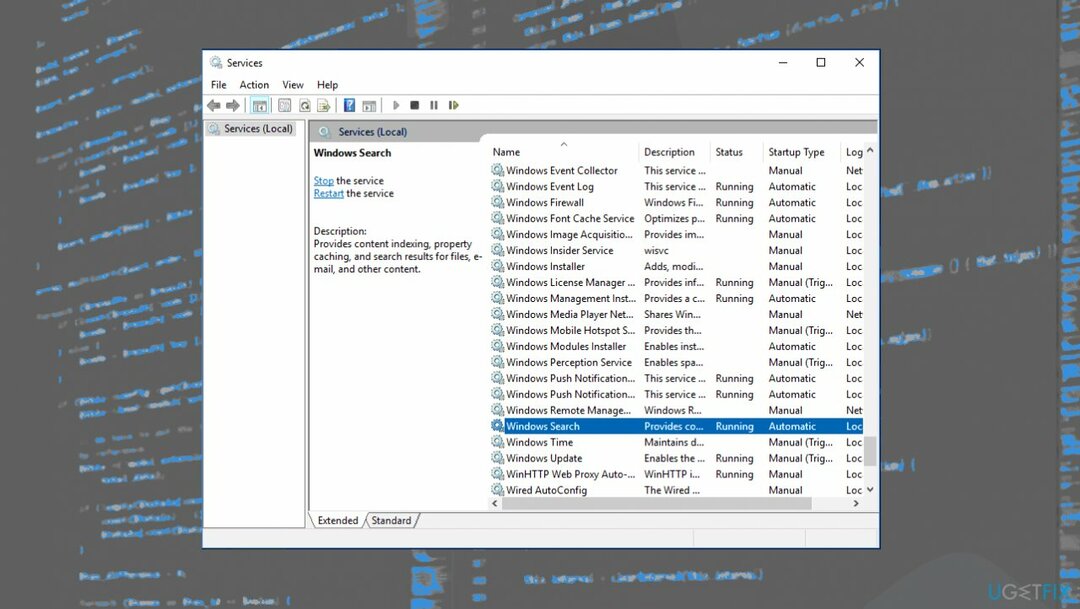
- Dobbeltklik på dem og skift Opstartstype til Automatisk.
2. Deaktiver og aktiver beskyttelse
For at reparere beskadiget system skal du købe den licenserede version af Reimage Reimage.
- Gå til Kontrolpanel.
- Finde System og sikkerhed.
- Gå til System og så Systembeskyttelse.
- Vælg et drev og klik på Konfigurer.
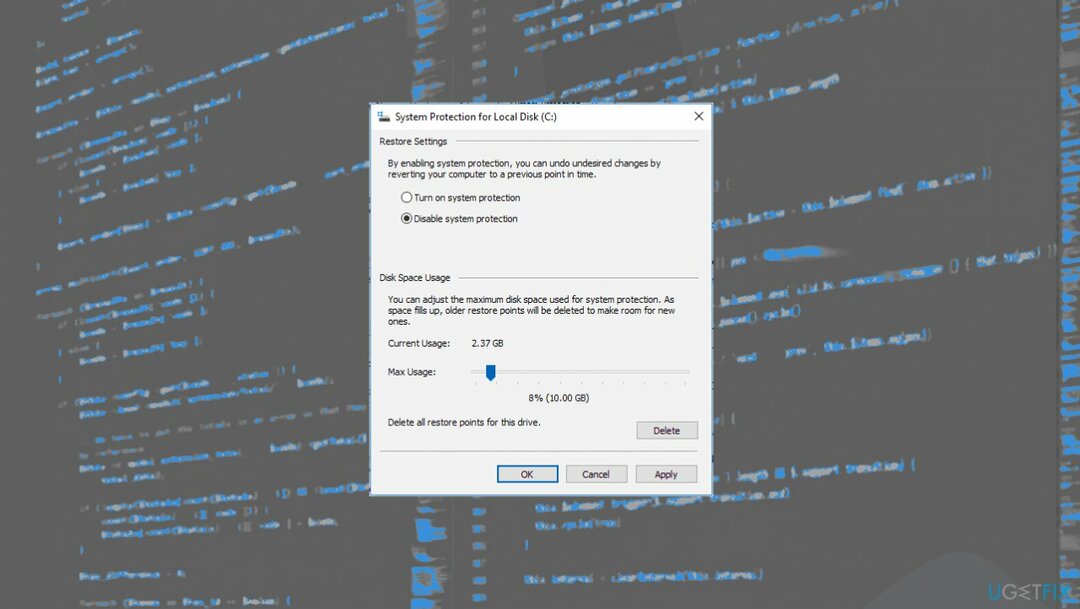
- Klik på Deaktiver systembeskyttelse og Slå systembeskyttelse til.
3. Slå Filhistorik til
For at reparere beskadiget system skal du købe den licenserede version af Reimage Reimage.
- Input Filhistorik i søgefeltet.
- Vælg Filhistorik for at åbne den.
- Klik Tænde for knappen for at genstarte Filhistorik for at sikkerhedskopiere dine personlige filer.
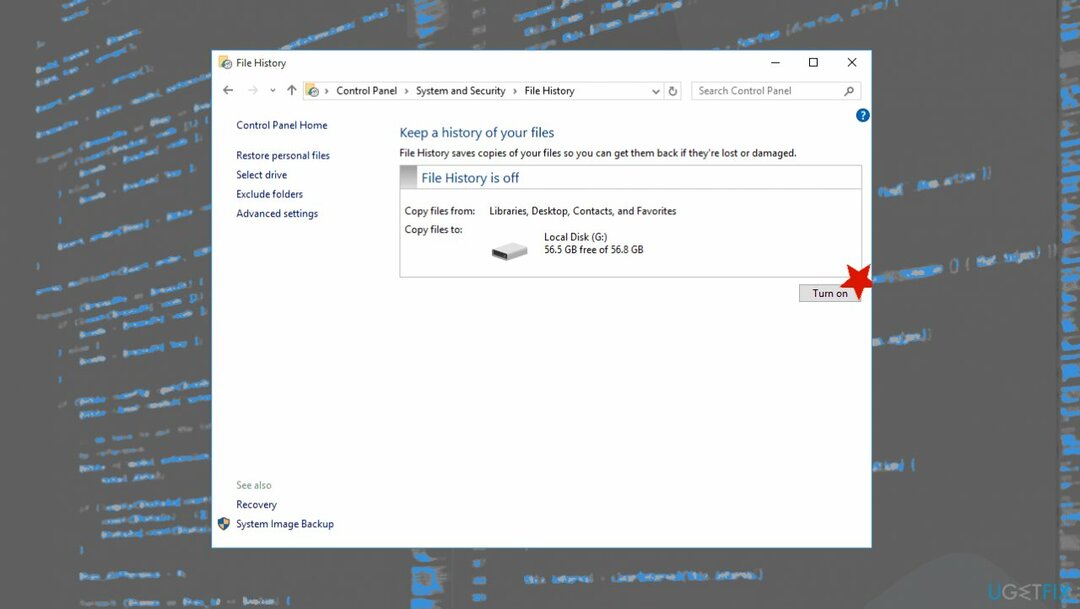
4. Tilslut drevet igen til
For at reparere beskadiget system skal du købe den licenserede version af Reimage Reimage.
- Tilslut harddisken og vælg Vælg drev i Filhistorik i venstre menu,
- Vælg enten det originale drev eller vælg et nyt.
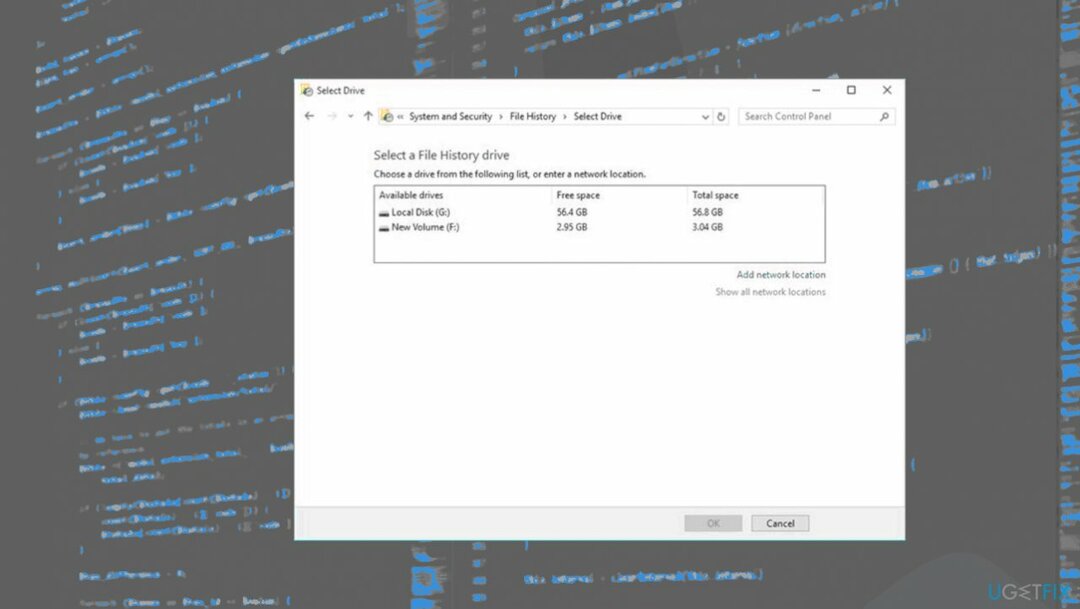
- Klik på næste, og vælg derefter at vælge annoncenetværksplacering.
Reparer dine fejl automatisk
ugetfix.com-teamet forsøger at gøre sit bedste for at hjælpe brugerne med at finde de bedste løsninger til at eliminere deres fejl. Hvis du ikke ønsker at kæmpe med manuelle reparationsteknikker, skal du bruge den automatiske software. Alle anbefalede produkter er testet og godkendt af vores fagfolk. Værktøjer, som du kan bruge til at rette din fejl, er angivet nedenfor:
Tilbud
gør det nu!
Download rettelseLykke
Garanti
gør det nu!
Download rettelseLykke
Garanti
Hvis du ikke kunne rette din fejl ved hjælp af Reimage, skal du kontakte vores supportteam for at få hjælp. Fortæl os venligst alle detaljer, som du mener, vi bør vide om dit problem.
Denne patenterede reparationsproces bruger en database med 25 millioner komponenter, der kan erstatte enhver beskadiget eller manglende fil på brugerens computer.
For at reparere beskadiget system skal du købe den licenserede version af Reimage værktøj til fjernelse af malware.

For at forblive helt anonym og forhindre internetudbyderen og den regeringen fra at spionere på dig, bør du ansætte Privat internetadgang VPN. Det giver dig mulighed for at oprette forbindelse til internettet, mens du er fuldstændig anonym ved at kryptere al information, forhindre trackere, annoncer samt ondsindet indhold. Vigtigst af alt, vil du stoppe de ulovlige overvågningsaktiviteter, som NSA og andre statslige institutioner udfører bag din ryg.
Uforudsete omstændigheder kan opstå når som helst, mens du bruger computeren: den kan slukke på grund af strømafbrydelse, en Blue Screen of Death (BSoD) kan forekomme, eller tilfældige Windows-opdateringer kan maskinen, når du gik væk et par minutter. Som følge heraf kan dit skolearbejde, vigtige dokumenter og andre data gå tabt. Til gendanne mistede filer, du kan bruge Data Recovery Pro – den søger gennem kopier af filer, der stadig er tilgængelige på din harddisk, og henter dem hurtigt.